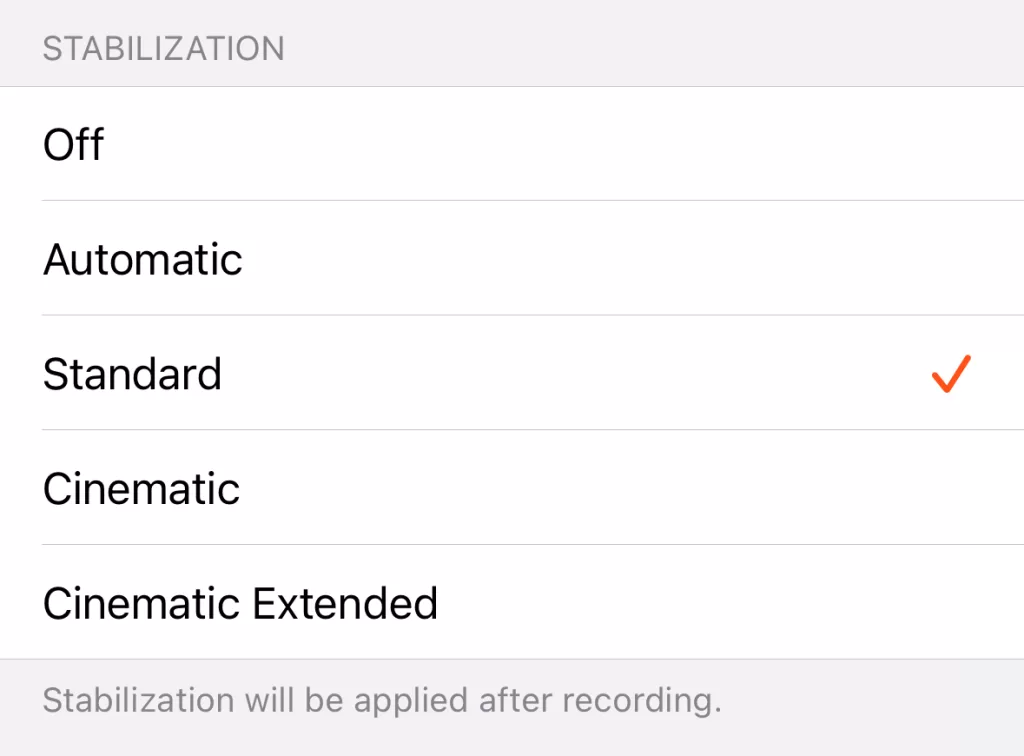Videoqualitätseinstellungen
Videoqualitätseinstellungen
Wir möchten, dass Sie mit der Teleprompter for Video-App die besten Videos aufnehmen und haben daher umfangreiche Möglichkeiten zur Qualitätskontrolle bereitgestellt.
In diesem Artikel wird beschrieben, wie Sie auf diese Einstellungen zugreifen und welche Auswirkungen die einzelnen Optionen haben.
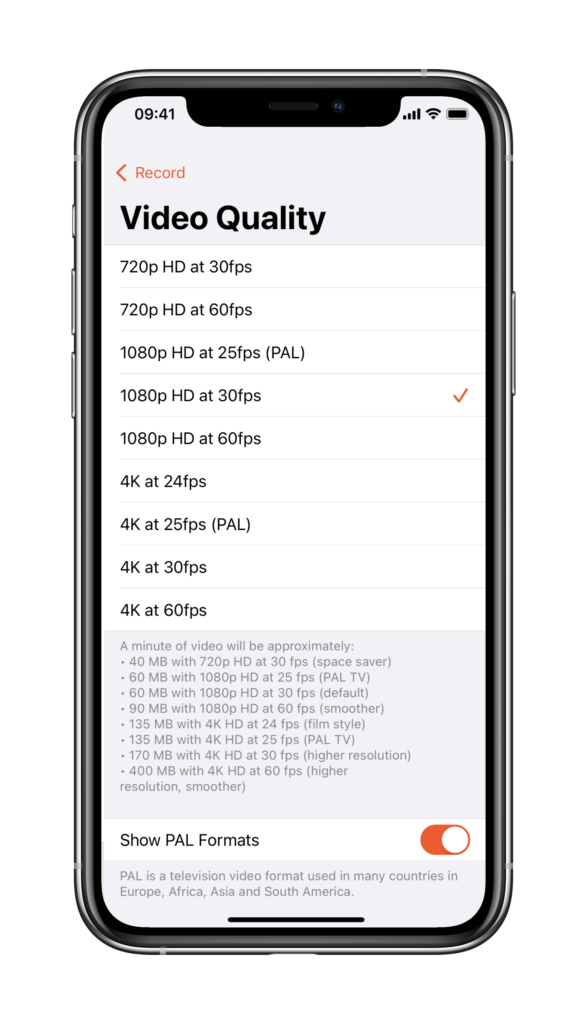
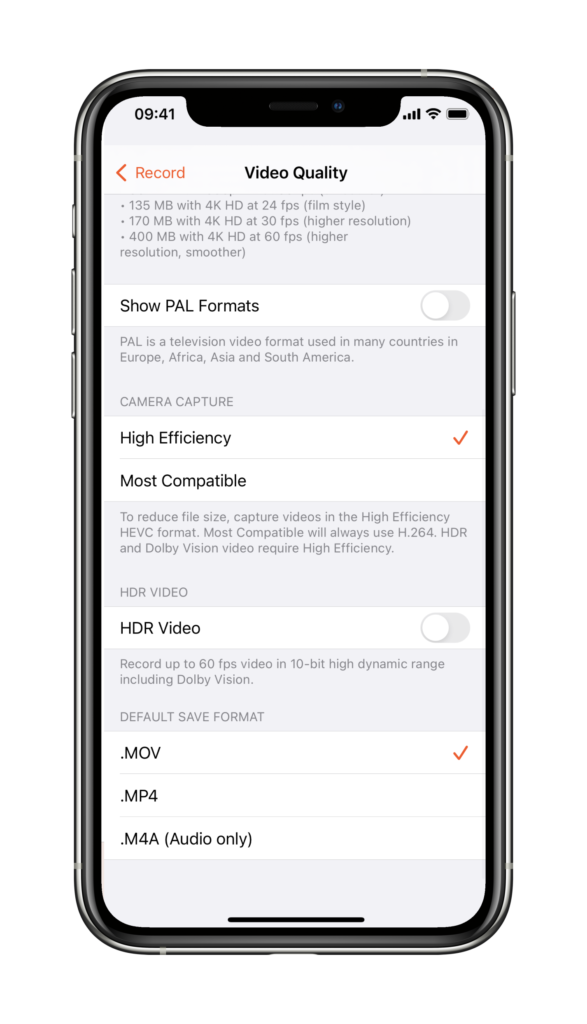
Tippen Sie auf das Symbol „Einstellungen“, um das Einstellungsmenü zu öffnen.
Tippen Sie auf das Kamerasymbol und dann auf QUALITÄT.
Es öffnet sich eine neue Seite mit verschiedenen Qualitätseinstellungen.
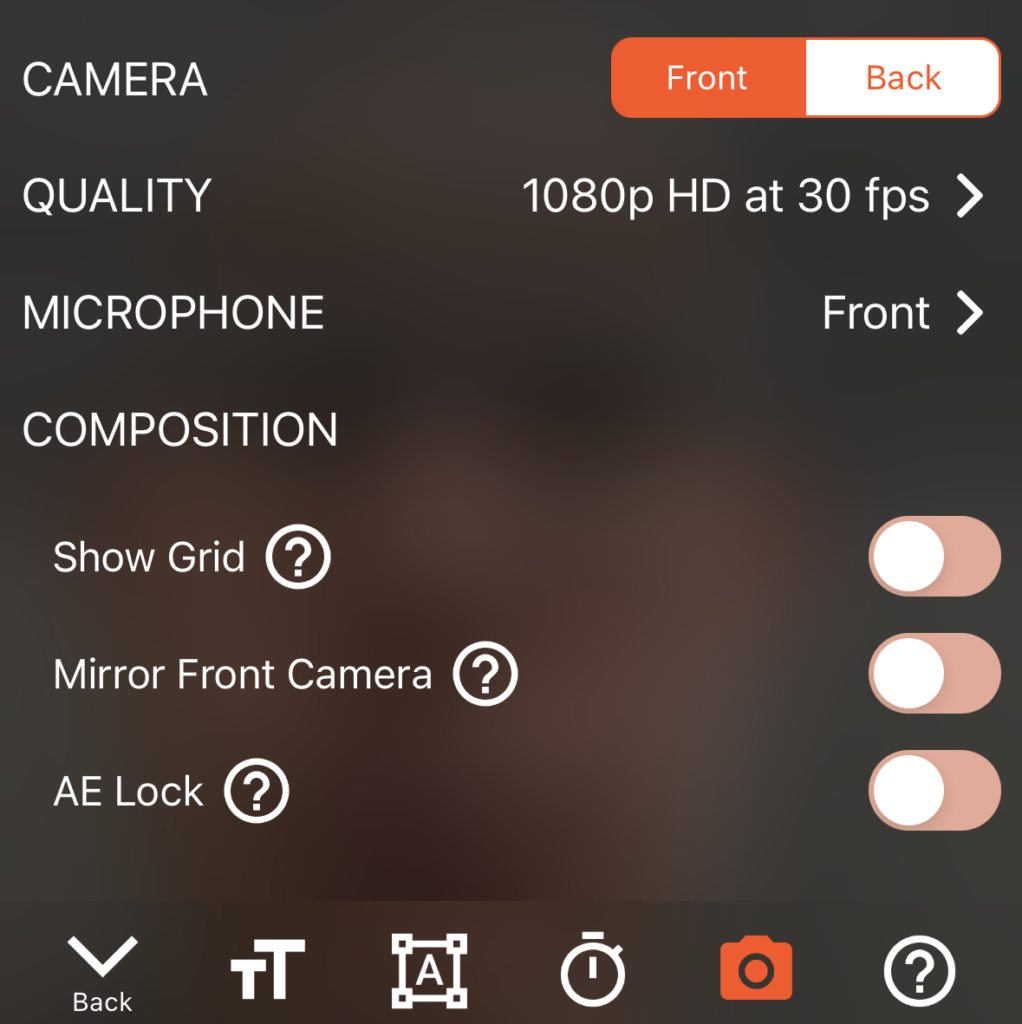
Auflösung
Die Videoauflösung ist ein Maß dafür, wie scharf das Video ist.
- 720p bedeutet, dass das Video 1280 Pixel horizontal und 720 Pixel vertikal (im Querformat) hat, was zu einer Aufnahme von 1280 x 720 führt.
- 1080p ergibt eine 1920×1080-Aufnahme.
- 4k hat viermal so viele Pixel wie 1080p und führt zu einer Aufnahme mit 3840 x 2160.
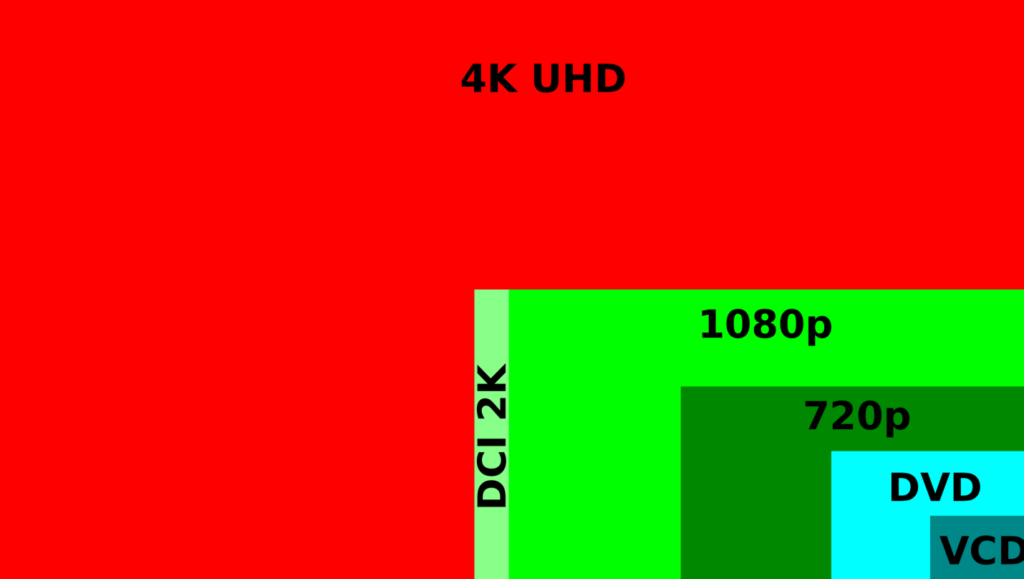
Bildrate
Videos werden von einer Kamera aufgenommen, die schnell hintereinander mehrere Bilder („Frames“) aufnimmt und diese zusammenfügt.
Die Bildrate ist die Anzahl der Bilder, die pro Sekunde aufgezeichnet werden. Je höher die Zahl, desto flüssiger sieht das Video aus.
Normalerweise werden die meisten Online-Videos mit 30 fps aufgezeichnet. 60 fps können nützlich sein, wenn Sie etwas schnell Bewegtes, wie zum Beispiel Sport, aufnehmen. Niedrigere Raten wie 24 fps vermitteln ein eher filmisches Gefühl und werden typischerweise für Fernsehen und Film verwendet. Einige Länder verwenden ein Format namens PAL, das 25 fps verwendet.
Auswirkungen auf Dateigröße und Speicher
Wie bei allem im Leben gibt es einen Kompromiss. Höhere Auflösungen und Bildraten beanspruchen mehr Speicherplatz und das Hochladen ins Internet dauert länger. Eine Schätzung des benötigten Speicherplatzes wird in der App unterhalb der Optionen angezeigt.
Fehlende Auflösungen oder Bildraten
Die App zeigt nur die vom Gerät unterstützten Optionen an. Viele Geräte unterstützen unterschiedliche Auflösungen oder Bildraten auf der Vorder- und Rückseitenkamera, daher lohnt es sich, die Angaben des Herstellers zu prüfen.
On Android, this is further complicated as some manufacturers (eg. Samsung) do not permit 3rd party apps to access the highest resolution, so even if your device supports 4K, it is possible the app cannot access it. If you need 4K, a good option is to use our floating mode.
Videokompatibilität
Bei der Aufnahme unter iOS stehen Ihnen zwei Videoaufnahmestandards zur Verfügung. Android verwendet immer die Einstellung H.264 MP4 (kompatibel).
Hohe Effizienz, auch bekannt als HEVC-Format H.265. Es reduziert die Größe von Videodateien, ohne die Qualität zu beeinträchtigen. Allerdings sind die aufgenommenen Videos möglicherweise nicht mit älteren Geräten kompatibel.
Most Compatible nutzt das H.264-Format und führt zu Videos, die auf fast allen Geräten abgespielt werden können. In diesem Modus aufgenommene Videos haben deutlich größere Dateigrößen als Videos mit hoher Effizienz.
HDR (High Dynamic Range) – nur iOS
Ab dem iPhone 12 können Videos in Dolby Vision HDR aufgezeichnet werden, um lebensechte Farben und Kontraste zu erzielen. Wenn Sie diese Option aktivieren, können Sie die Farben Ihrer Aufnahme verbessern und das Video lebensechter machen.
HDR is incompatible with portrait mode for blurring the background, so if you need a blurry background, HDR should be turned off.
Standardspeicherformat
iOS users may choose whether to make the recording using MOV, MP4 or M4A (audio only). It is also possible to change this after recording, but videos will save faster if saved in the same format used for recording.
Android speichert immer im MP4-Format.
Stabilisierung
Mit der Stabilisierungsoption können Sie Verwacklungen in der Kamera reduzieren.
Die Teleprompter-App bietet je nach den Fähigkeiten Ihres Geräts verschiedene Stabilisierungsoptionen. Der Kinomodus bietet das höchste Maß an Stabilisierung, während der Standard- oder Automatikmodus für die meisten Situationen gut funktioniert. Wenn Ihr Gerät auf einem Stativ montiert ist, können Sie die Stabilisierungsoption deaktivieren.